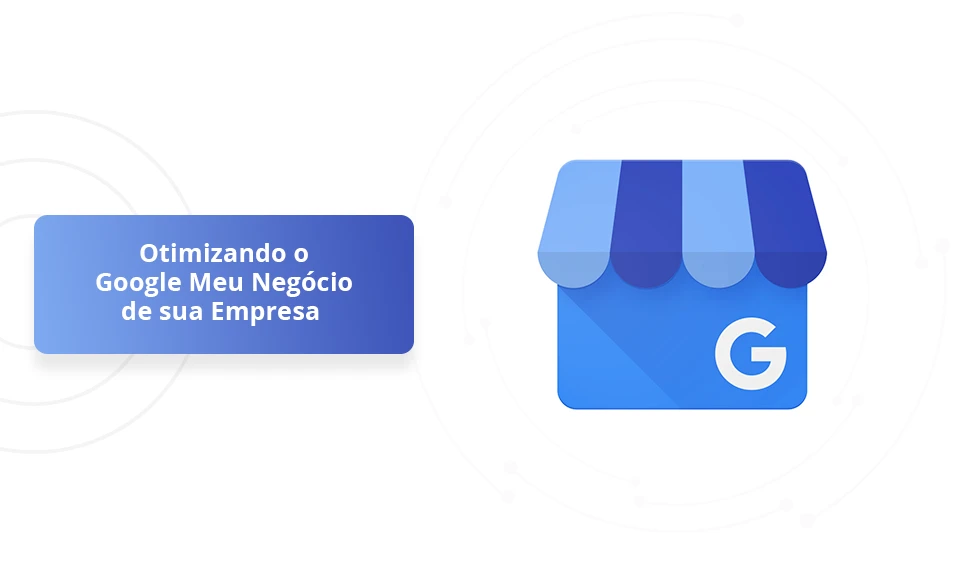Às vezes, ao utilizar temas ou plugins no WordPress, você pode encontrar problemas ou erros em seu site. O modo de depuração (debug) pode ajudá-lo a identificar e solucionar esses problemas de maneira eficiente. Neste post, você aprenderá como usar, ativar e desativar o modo de depuração do WordPress, utilizando o arquivo de log de depuração.
Índice
1. O que é o modo de depuração (debug) do WordPress?
O modo de depuração do WordPress é uma configuração que exibe mensagens de erro e aviso detalhadas. Essas mensagens são úteis para desenvolvedores e administradores de sites, pois fornecem informações sobre erros de PHP, avisos de desenvolvimento e notificações relacionadas ao banco de dados.
2. Como ativar o modo de depuração do WordPress?
Para ativar o modo de depuração do WordPress e criar o arquivo de log de depuração, siga as etapas abaixo:
Passo 1: Acesse o seu servidor FTP ou utilize o Gerenciador de Arquivos no painel de controle do seu provedor de hospedagem para acessar os arquivos do seu site WordPress.
Passo 2: Localize o arquivo “wp-config.php” na raiz do diretório do WordPress e faça uma cópia de backup deste arquivo antes de fazer qualquer alteração.
Passo 3: Abra o arquivo “wp-config.php” em um editor de texto.
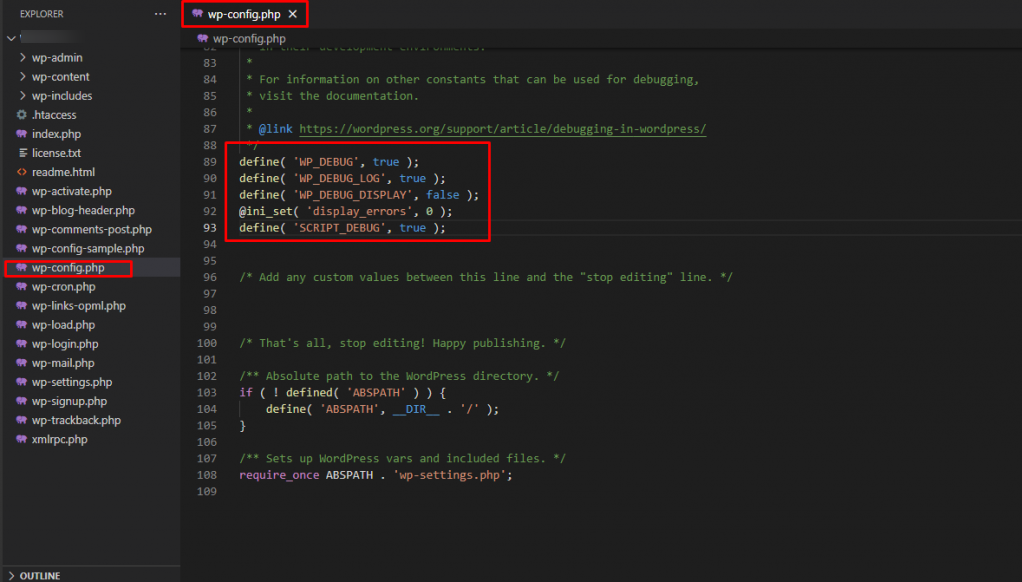
Passo 4: Procure pelas seguintes linhas de código:
define('WP_DEBUG', false);
define('WP_DEBUG_LOG', false);
Passo 5: Substitua essas linhas de código pelas seguintes:
define('WP_DEBUG', true);
define('WP_DEBUG_LOG', true);
define('WP_DEBUG_DISPLAY', false);
@ini_set('display_errors', 0);
define('SCRIPT_DEBUG', true);
Passo 6: Salve as alterações e faça o upload do arquivo “wp-config.php” de volta para o servidor, substituindo o arquivo existente.
Agora, o modo de depuração do WordPress está ativado e o WordPress começará a registrar mensagens de erro e aviso no arquivo de log de depuração.
3. Onde encontrar o arquivo de log de depuração?
Após ativar o modo de depuração, o WordPress começará a registrar as mensagens de erro e aviso no arquivo de log de depuração. O arquivo de log é denominado “debug.log” e será criado automaticamente na pasta “wp-content” do seu site WordPress.
Você pode acessar esse arquivo por meio do seu servidor FTP ou do Gerenciador de Arquivos no painel de controle do seu provedor de hospedagem.
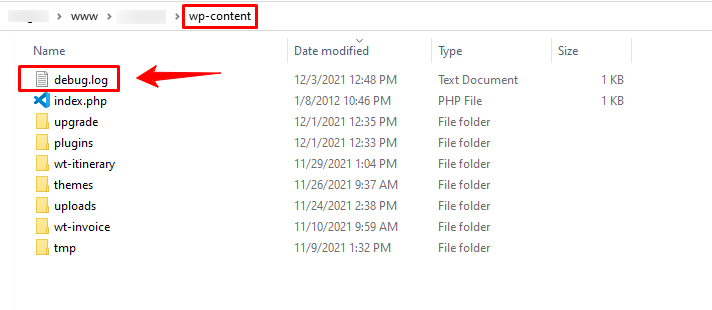
4. Como desativar o modo de depuração do WordPress?
Se você já solucionou os problemas do seu site e deseja desativar o modo de depuração, siga as etapas abaixo:
Passo 1: Acesse novamente o arquivo “wp-config.php” do seu site.
Passo 2: Localize as linhas de código que você adicionou anteriormente:
define('WP_DEBUG', true);
define('WP_DEBUG_LOG', true);
define('WP_DEBUG_DISPLAY', false);
@ini_set('display_errors', 0);
define('SCRIPT_DEBUG', true);
Passo 3: Remova essas linhas de código ou comente-as adicionando “//” no início de cada linha.
// define('WP_DEBUG', true);
// define('WP_DEBUG_LOG', true);
// define('WP_DEBUG_DISPLAY', false);
// @ini_set('display_errors', 0);
// define('SCRIPT_DEBUG', true);
Passo 4: Salve as alterações e faça o upload do arquivo “wp-config.php” de volta para o servidor, substituindo o arquivo existente.
Após desativar o modo de depuração, o WordPress deixará de registrar as mensagens de erro e aviso no arquivo de log de depuração.
Conclusão
O modo de depuração do WordPress é uma ferramenta valiosa para identificar e solucionar problemas em seu site. Ao seguir as etapas fornecidas acima e adicionar os códigos mencionados, você poderá ativar e desativar facilmente o modo de depuração, permitindo que você encontre e resolva problemas com mais eficiência. Lembre-se de desativar o modo de depuração quando não for mais necessário para evitar a gravação de informações sensíveis no arquivo de log de depuração.